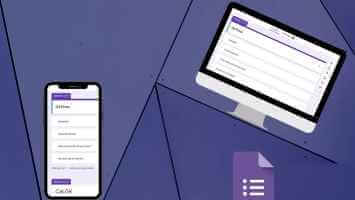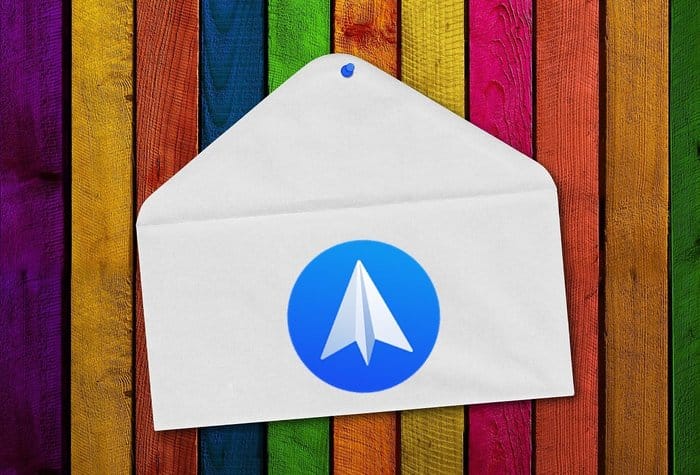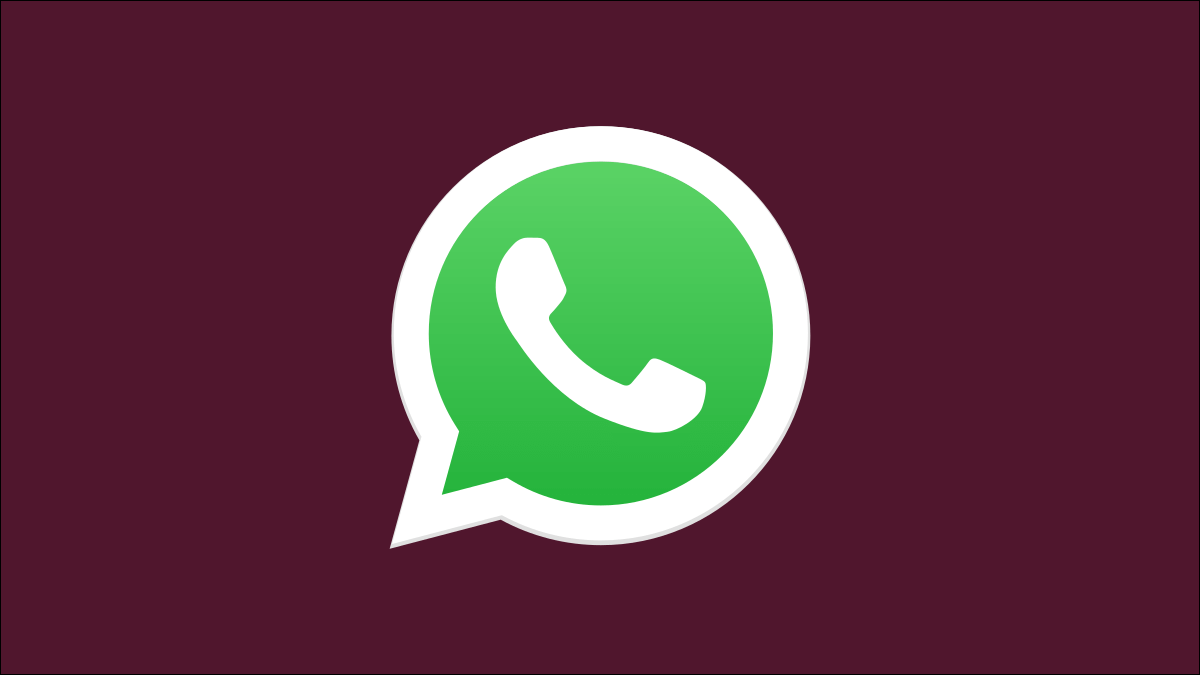Sont devenus …… ± ± § § § § © § © © © © © © © © © © © © Très populaire grâce au fait qu'ils peuvent être vraiment utiles. Les assistants vocaux peuvent aimer Assistant Google و Alexa Exécutez de nombreuses fonctions, y compris jouer de la musique, répondre aux demandes de renseignements et même contrôler d'autres appareils domestiques intelligents. Si vous utilisez un haut-parleur intelligent tel qu'un appareil Amazon Echo Souvent, cela peut être frustrant si vous rencontrez Amazon Echo Hors ligne au hasard. Voici comment corriger aucune erreur de connexion Amazon Echo.
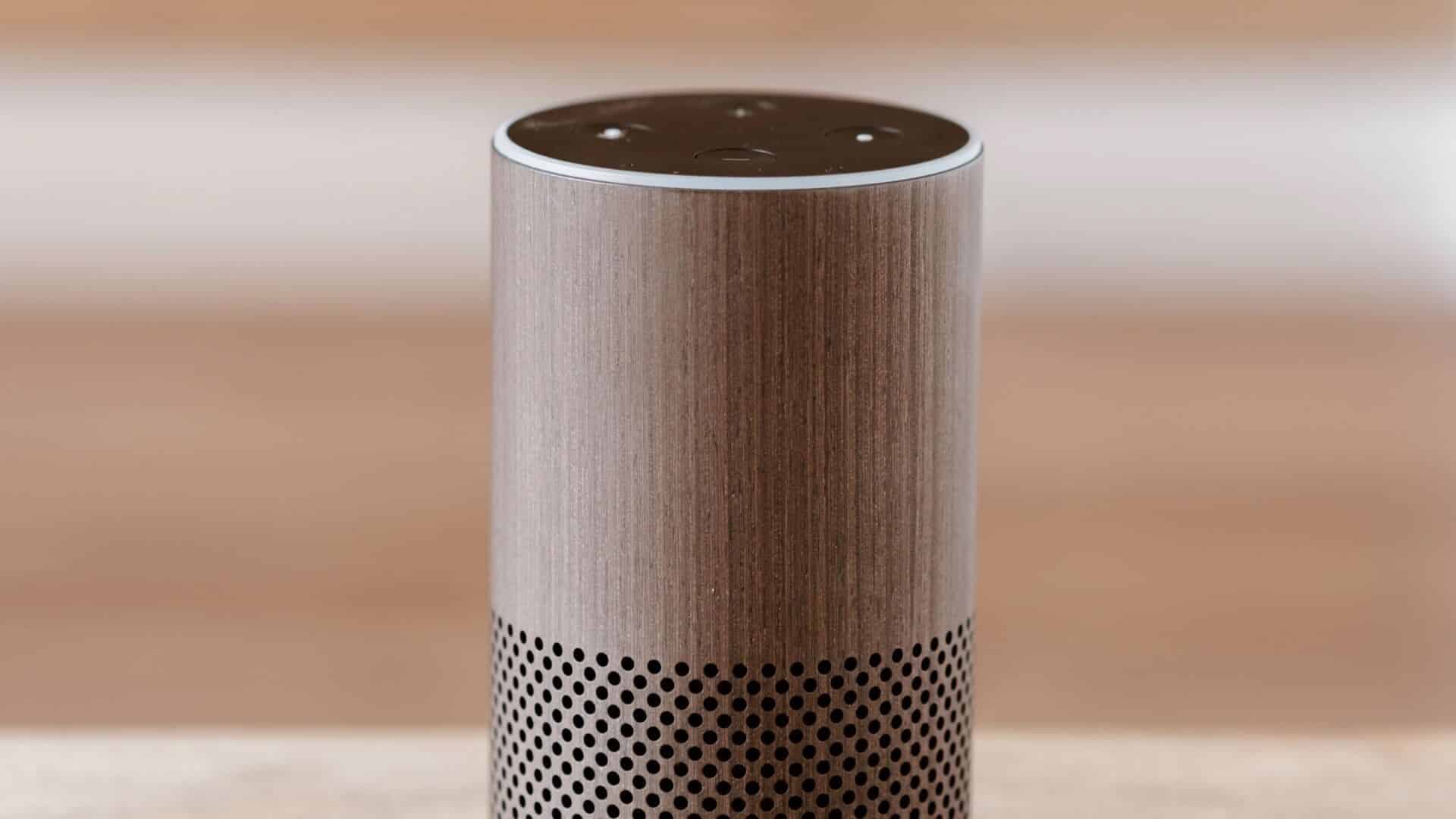
De nombreux utilisateurs rencontrent ce problème et cela peut être dû à plusieurs raisons. Si vous êtes l'une des victimes de ce problème, voici les meilleures façons de corriger l'erreur hors ligne Amazone Echo sur le haut-parleur intelligent compatible Alexa.
1. Redémarrez votre enceinte ECHO et votre routeur WI-FI
Cette première étape exclut la possibilité d'un problème avec votre routeur Wi-Fi. Tout haut-parleur Amazon Echo s'appuie sur une connexion Internet stable pour fonctionner correctement. Alors, redémarrez votre routeur Wi-Fi, et une fois le réseau rétabli, essayez d'y connecter votre enceinte Amazon Echo.
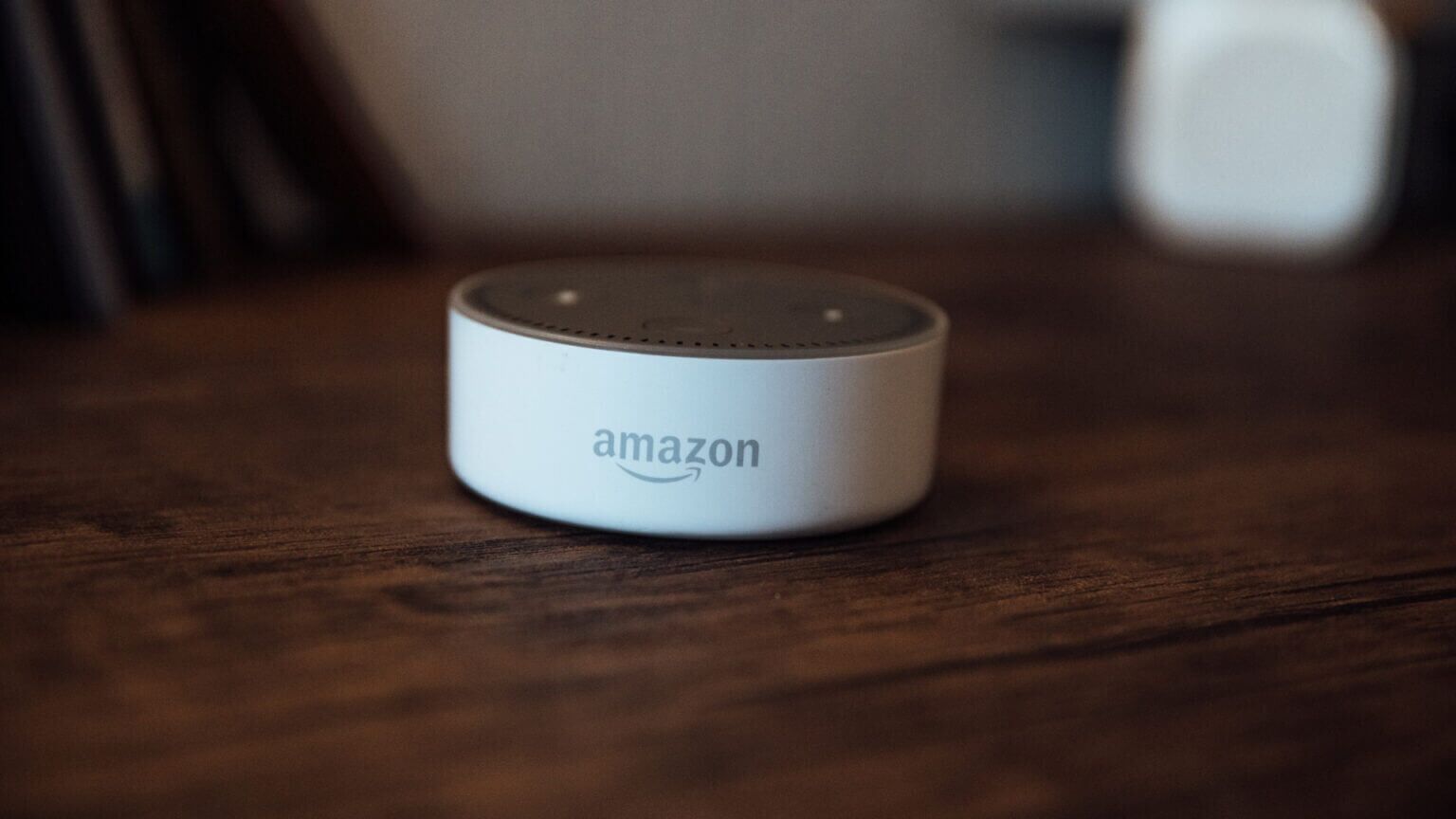
Vous pouvez également redémarrer votre enceinte Echo pour vérifier si elle se connecte au Wi-Fi et se reconnecte.
2. Assurez-vous que l'amplificateur ECHO est lié à votre compte AMAZON
Vous devrez utiliser un compte Amazon avec votre haut-parleur Echo pour le faire fonctionner correctement. Consultez notre guide sur Comment connecter le haut-parleur Echo au téléphone La bonne façon de vous assurer que votre compte Amazon est lié. S'il est déjà configuré, voici comment vérifier si votre haut-parleur Echo est connecté à l'application Alexa.
Étape 1: Ouvert Application Alexa Sur votre smartphone.
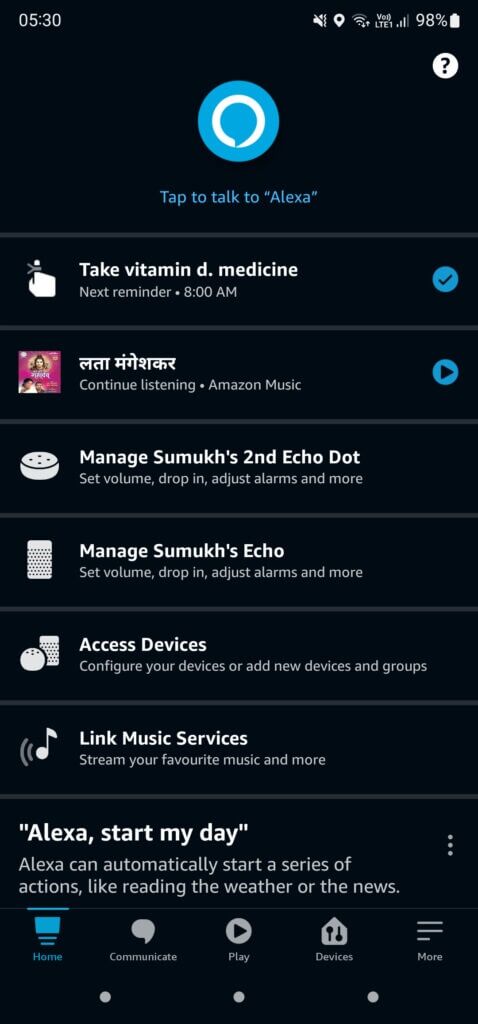
Étape 2: Aller à Onglet Matériel en utilisant la ligne en bas de l'écran.
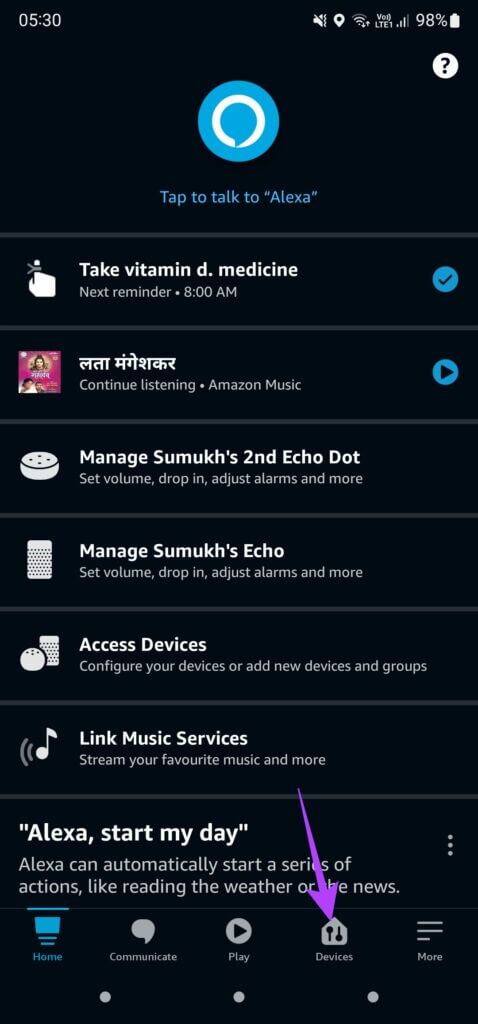
Étape 3: Clique sur Écho et Alexa.
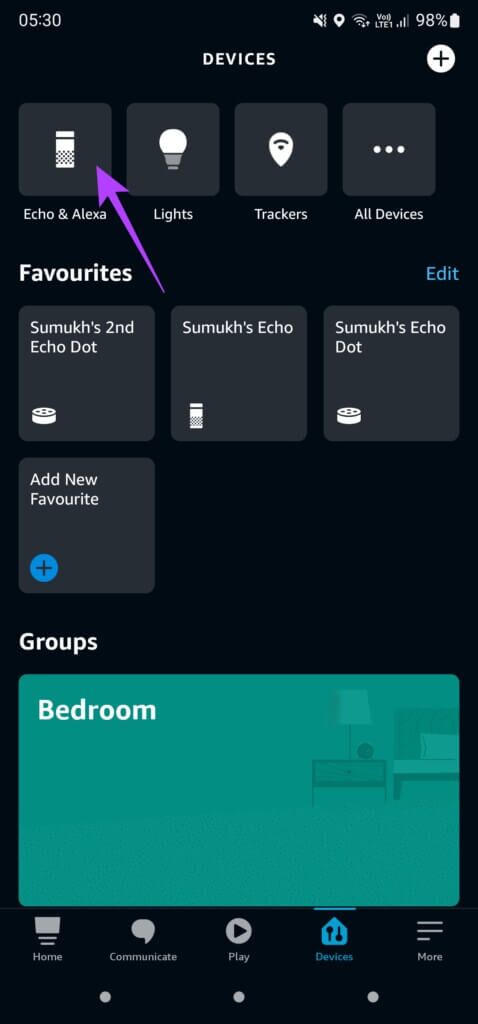
Étape 4: Si le Écho . Votre compte est lié à votre compte Amazon, vous devriez le voir dans Liste des appareils.

Si vous ne voyez pas votre enceinte Echo sur cet écran, vous pouvez Réinitialisez votre Amazon Echo et associez-le à nouveau à votre compte.
3. Placez l'enceinte ECHO près du routeur WI-FI
Si vous placez votre haut-parleur Echo trop loin de votre routeur Wi-Fi, il se peut qu'il soit hors de portée de votre réseau Wi-Fi et incapable de s'y connecter. Cela peut être le cas, en particulier lorsque vous avez un routeur Wi-Fi dans une pièce spécifique et que vous placez l'enceinte en face et loin de la maison.

Essayez de déplacer l'Echo le plus près possible du routeur Wi-Fi ou envisagez d'acheter un routeur Wi-Fi si vous avez une grande maison à plusieurs étages. Vous pouvez également essayer d'augmenter le signal Wi-Fi et voir si cela fait une différence.
4. Changer le réseau WI-FI auquel l'enceinte est connectée
L'application Alexa vous offre la possibilité de connecter votre enceinte Echo à un réseau différent de celui auquel vous êtes déjà connecté. C'est une option utile si vous avez changé le mot de passe ou le SSID de votre réseau actuel car vous devrez vous reconnecter au réseau. Il est également utile de passer du réseau 5 GHz à la fréquence 2.4 GHz. Voici comment procéder.
Étape 1: Ouvrez l'application Alexa sur votre smartphone.
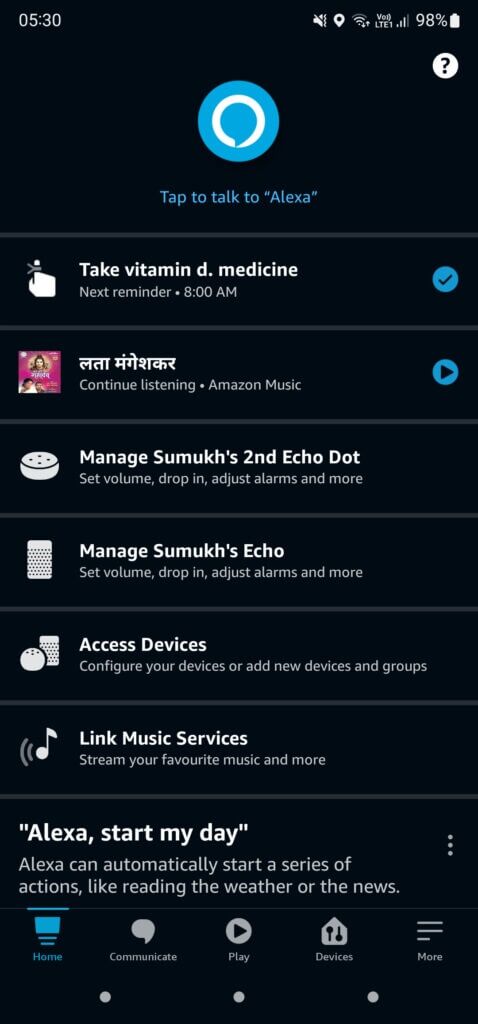
Étape 2: Accédez à l'onglet Appareils à l'aide de la ligne en bas de l'écran.
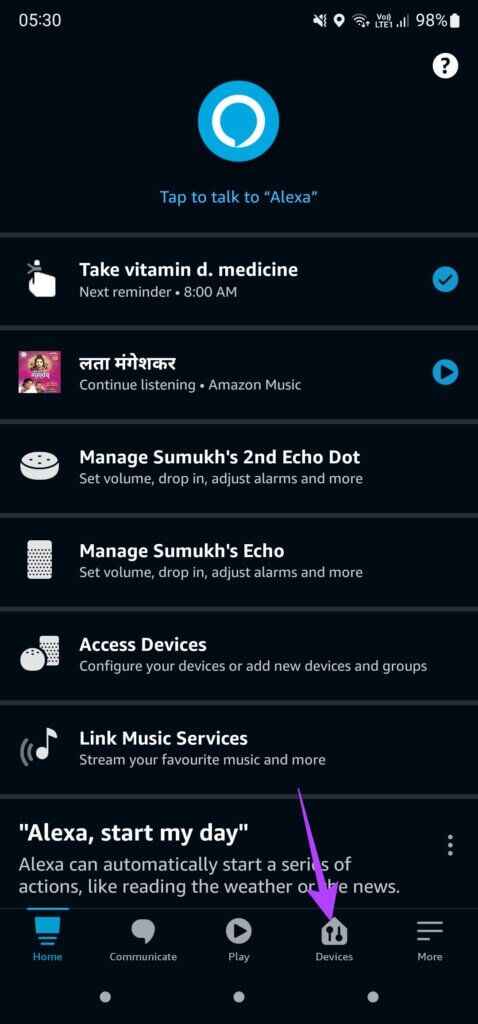
Étape 3: Appuyez sur Écho et Alexa.
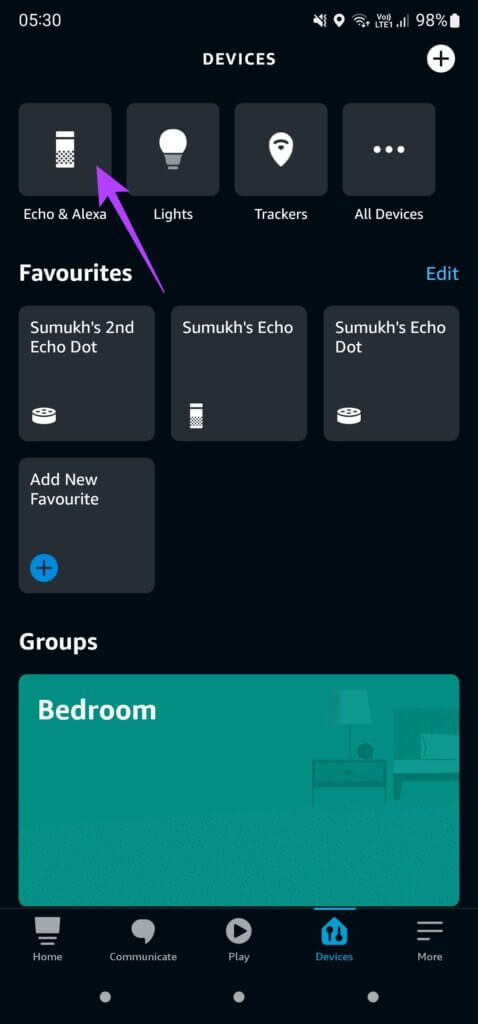
Étape 4: Sélectionnez l'appareil Echo que vous souhaitez connecter à un autre réseau.
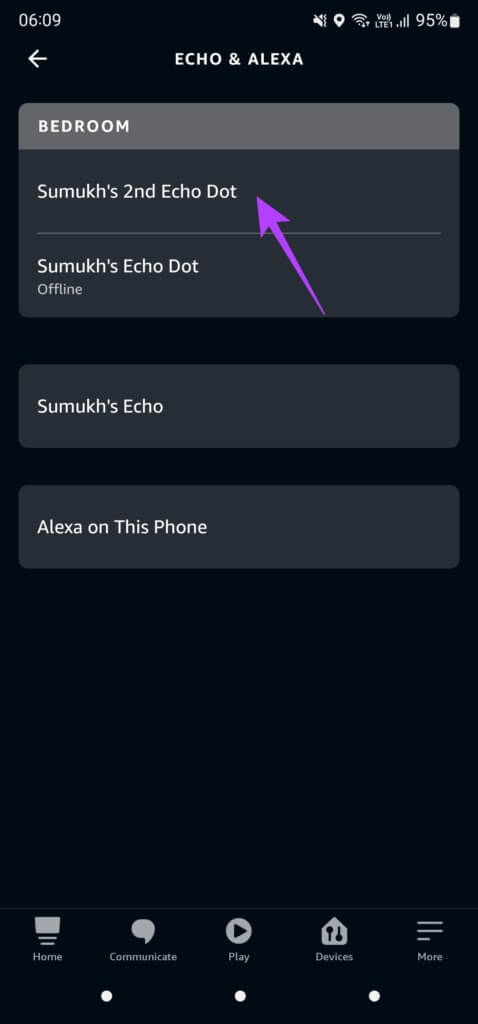
Étape 5: Maintenant, appuyez sur l'icône Paramètres dans le coin supérieur droit de l'application.
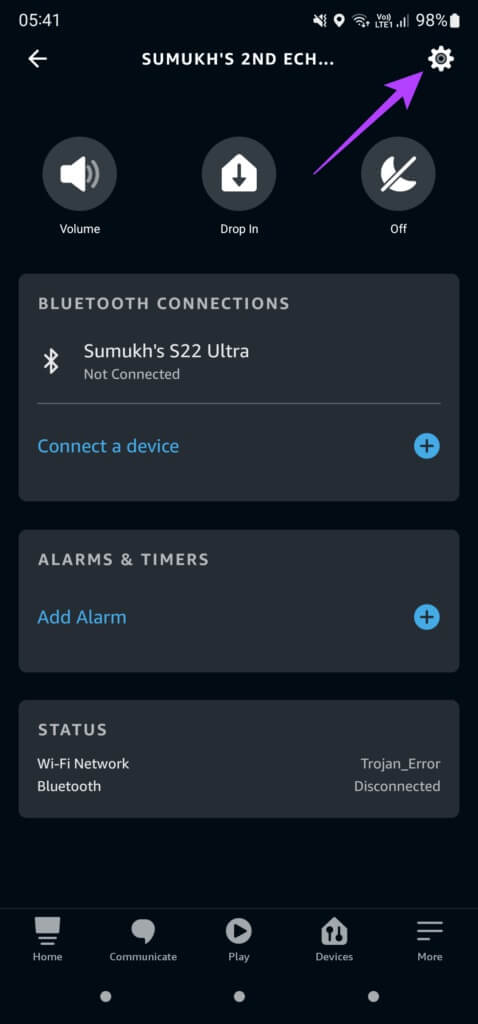
Étape 6: Sous l'onglet Sans fil, vous devriez voir votre réseau Wi-Fi actuel répertorié. Cliquez sur le bouton Modifier à côté.
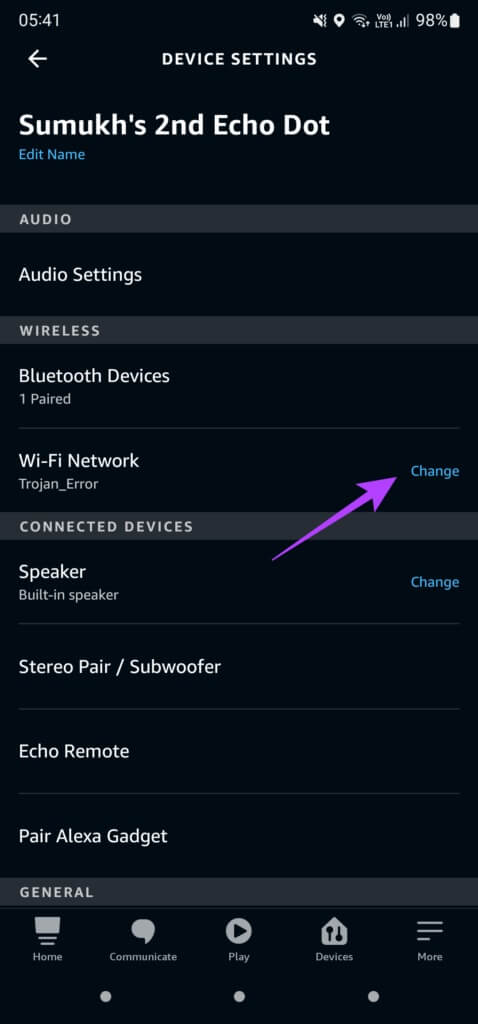
Étape 7: Suivez les instructions à l'écran et vous pourrez changer le réseau Wi-Fi associé à votre enceinte Echo.
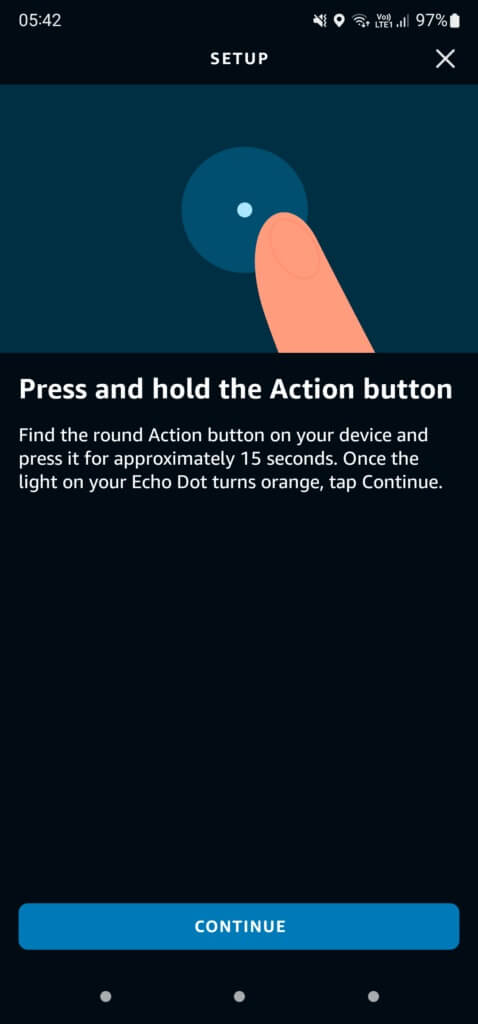
5. Désenregistrez l'enceinte de votre compte AMAZON et rajoutez-la
La configuration de votre Amazon Echo vous aide à l'enregistrer sur votre compte Amazon via l'application Alexa. Si vous rencontrez un problème où votre haut-parleur Echo n'est pas connecté à Internet, il peut être judicieux de désenregistrer l'appareil de votre compte et de l'ajouter à nouveau pour voir si cela fait une différence. Voici comment procéder.
Étape 1: Ouvrez l'application Alexa sur votre smartphone.
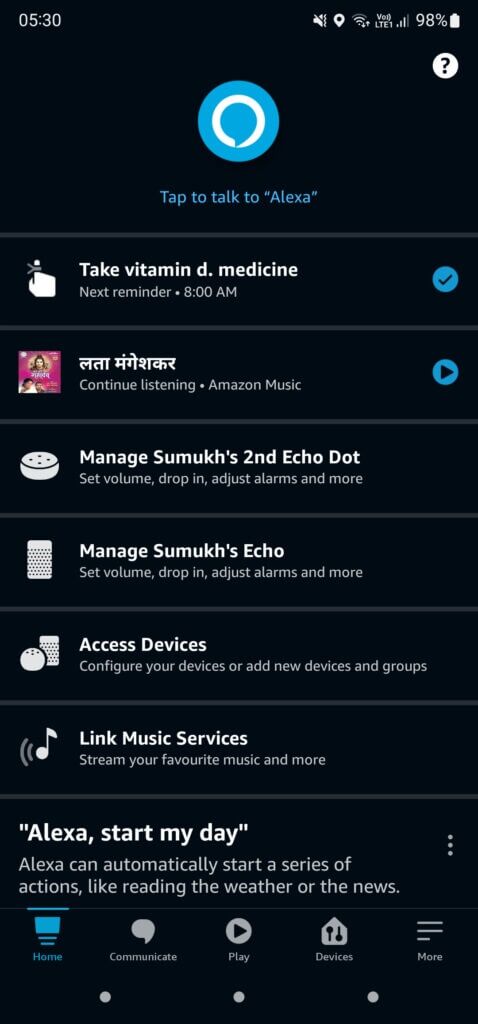
Étape 2: Accédez à l'onglet Appareils à l'aide de la ligne en bas de l'écran.
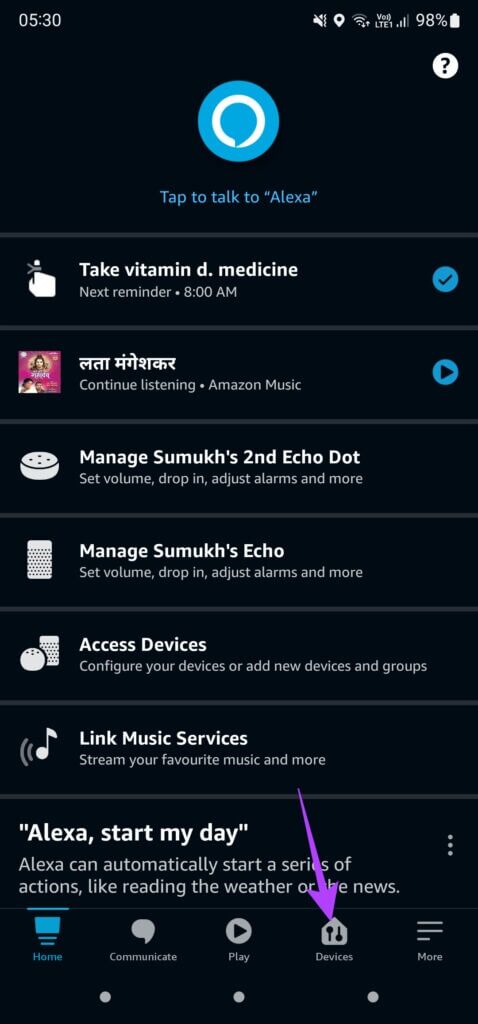
Étape 3: Appuyez sur Écho et Alexa.
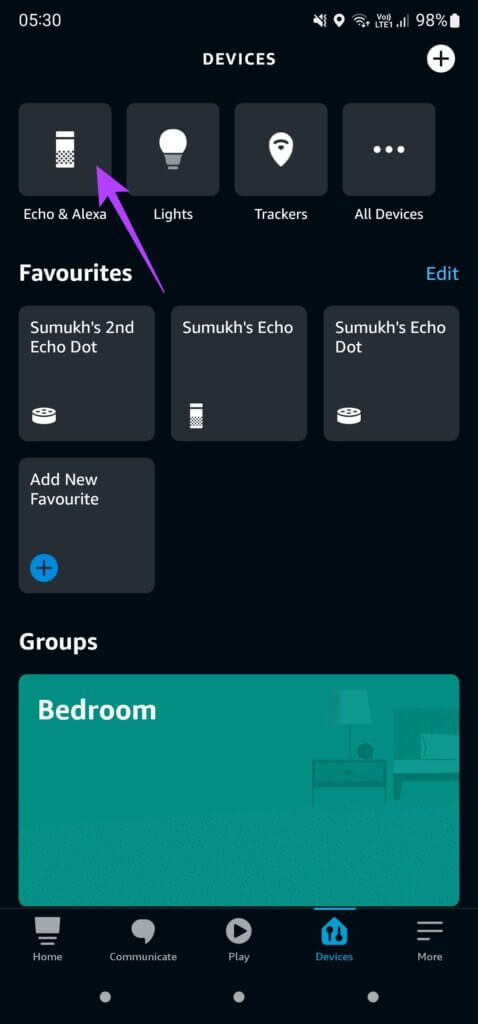
Étape 4: Sélectionnez l'appareil Echo que vous souhaitez connecter à un autre réseau.
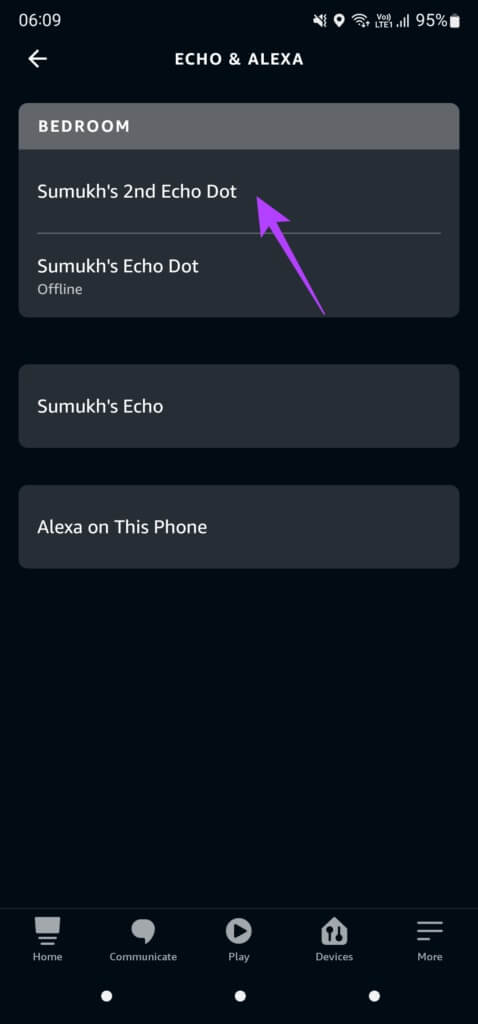
Étape 5: Maintenant, appuyez sur l'icône Paramètres dans le coin supérieur droit de l'application.
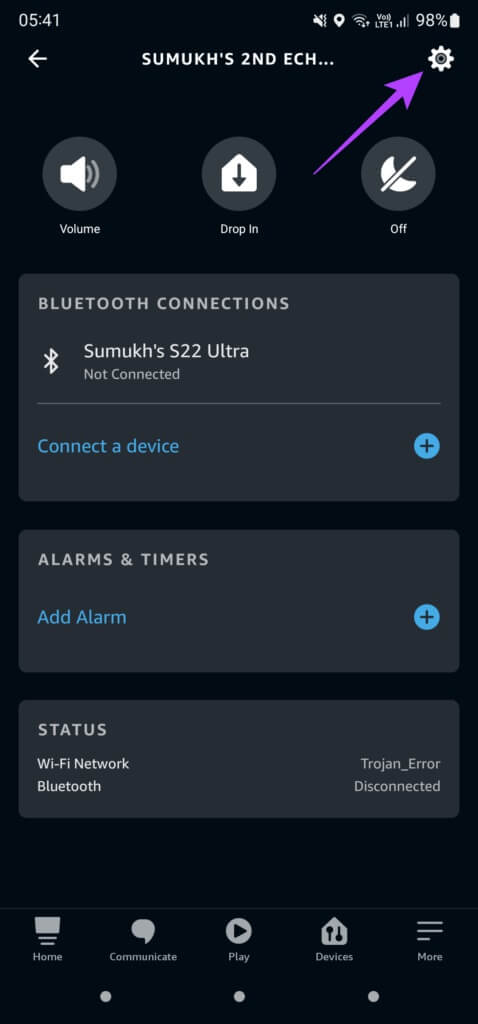
Étape 6: Faites défiler vers le bas de la page pour trouver la section Enregistré dans. Cette partie sera à votre nom. Cliquez sur le bouton Annuler l'inscription à côté.
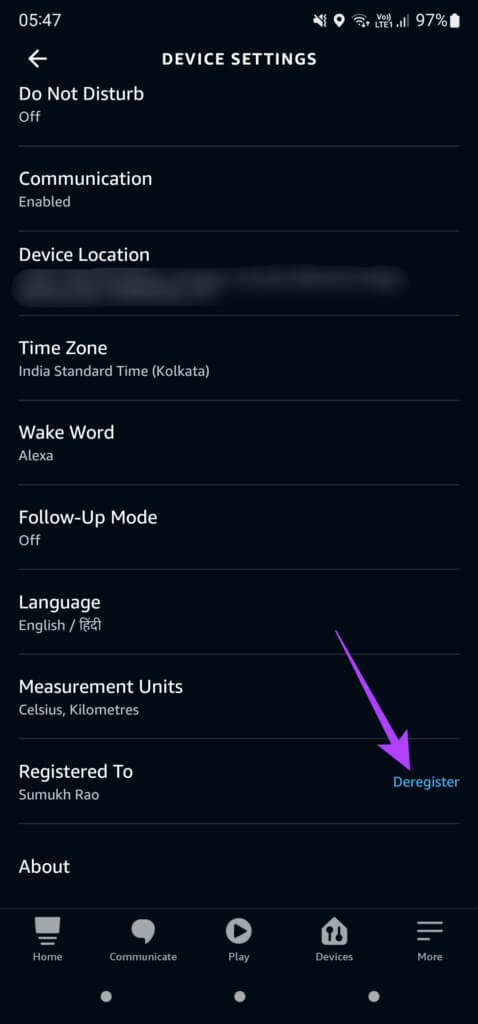
Étape 7: Sélectionnez Désenregistrer à l'invite et suivez les instructions à l'écran pour réenregistrer l'appareil. Vous pouvez utiliser le même compte Amazon ou en essayer un autre pour voir s'il résout le problème.
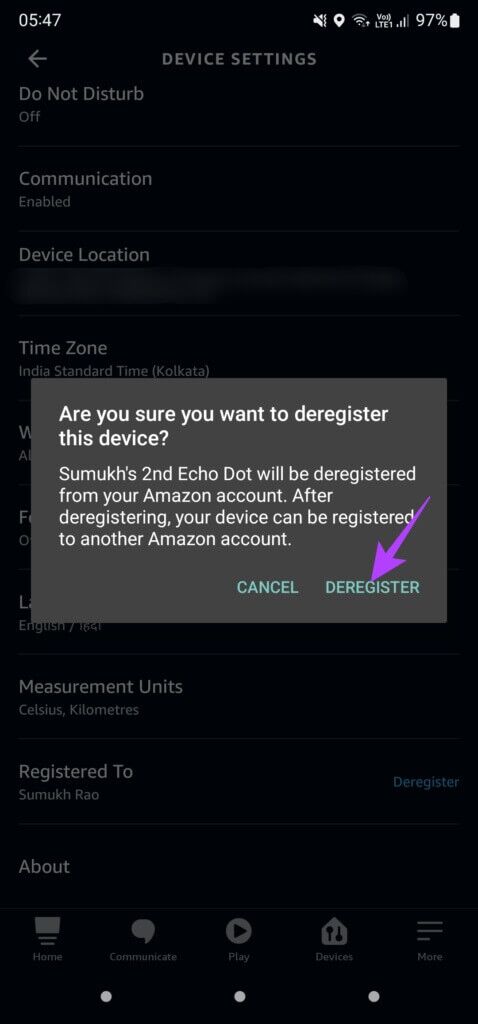
6. Réinitialisation d'usine du haut-parleur AMAZON ECHO
Si aucune des étapes ci-dessus ne fonctionne, votre dernier recours consiste à réinitialiser votre haut-parleur Echo aux paramètres d'usine et à le configurer à partir de zéro comme un nouvel appareil. Le processus de réinitialisation d'usine de votre haut-parleur Echo varie en fonction du modèle ou de la version que vous possédez.
il vaut mieux suivre Le guide officiel d'Amazon pour réinitialiser votre écho. Choisissez votre haut-parleur ou votre appareil Echo dans la liste des options et suivez les instructions étape par étape. La procédure de réinitialisation consiste généralement à appuyer sur quelques combinaisons de boutons sur le haut-parleur.
Redonnez vie à votre enceinte ECHO
Vous devriez pouvoir redonner vie à votre haut-parleur Amazon Echo en suivant ces instructions simples pour corriger l'erreur de connexion d'Amazon Echo. Une fois que vous êtes de nouveau en ligne, vous pouvez continuer à configurer des rappels, écouter de la musique ou contrôler d'autres appareils domestiques intelligents sans interruption ni problème de réseau. Si vous avez deux haut-parleurs Echo, vous pouvez vérifier Comment les coupler pour configurer une configuration stéréo.